Apple Fitness+のワークアウトやメディテーションをブラウズする
Apple Fitness+では、自分に適したワークアウト、メディテーションやルーティンが見つかります。個別のワークアウトやメディテーションをブラウズしたり、複数のエピソードを含むプログラムを開始したり、特定の種類のワークアウトを並び替えたりフィルタを適用したり、これまでのアクティビティに基づくおすすめのワークアウトを選んだりできます。マインドフルクールダウンは5分に、ほかのすべての種類のワークアウトは10分に始まり、新しいワークアウトが毎週追加されます。メディテーションは5分、10分、20分の中から選べます。
ワークアウトをブラウズして、おすすめを見る
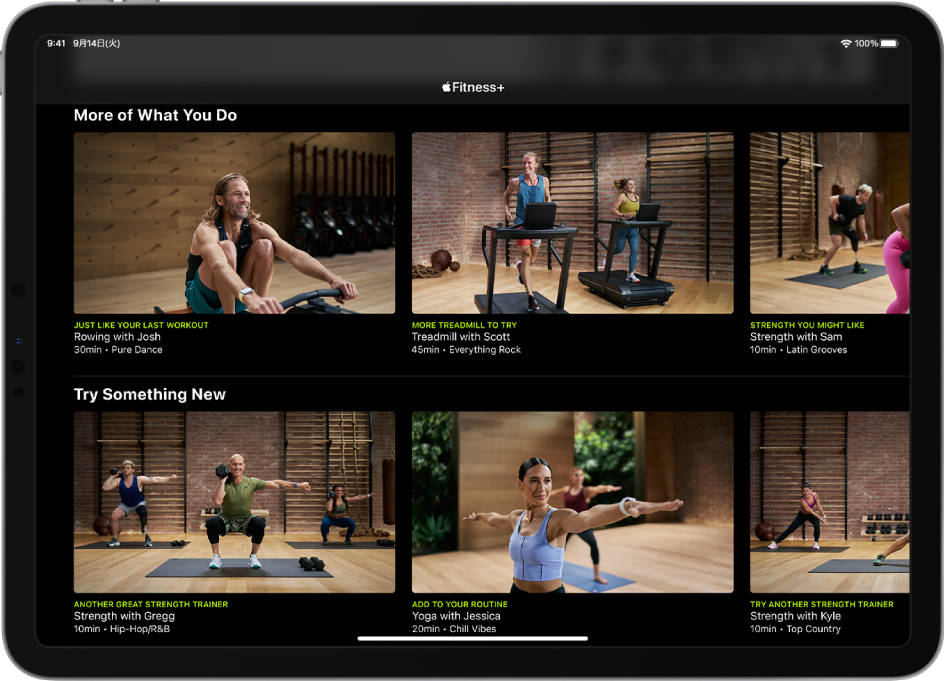
Apple Fitness+では、Apple Watchの「ワークアウト」Appで普段行っている運動、および「ヘルスケア」Appと連携しているお気に入りのAppに基づいて、ワークアウトがおすすめされます。また、ルーティーンを完了するための新しいトレーナーやワークアウトがおすすめされることもあります。
iPhone、iPad、またはApple TVで「フィットネス」Appを開きます。次に、iPhoneを使用している場合は、「Fitness+」をタップします。
ワークアウトとトレーナーを探索します:
ワークアウトの種類ごとにブラウズする: ワークアウトの種類をブラウズするには、画面上部で左右に移動します。
ウォーキングの時間とランニングの時間(iPhoneのみ): Apple Watchで再生するオーディオワークアウトを選択します。
「追加」ボタンをタップして、Apple Watchに「ウォーキングの時間」または「ランニングの時間」エピソードを追加します。追加したエピソードを聴く準備ができたら、Apple Watchの「ワークアウト」App
 を開いてから、「オーディオワークアウト」をタップし、下にスクロールして「ライブラリ」をタップしてから、ワークアウトをタップします。その他のエピソードをブラウズするには、下にスクロールして、「ウォーキングの時間」または「ランニングの時間」をタップしてから、Digital Crownを回して過去のエピソードをスクロールします。
を開いてから、「オーディオワークアウト」をタップし、下にスクロールして「ライブラリ」をタップしてから、ワークアウトをタップします。その他のエピソードをブラウズするには、下にスクロールして、「ウォーキングの時間」または「ランニングの時間」をタップしてから、Digital Crownを回して過去のエピソードをスクロールします。また、iOS 16を搭載したiPhoneで「ウォーキングの時間」および「ランニングの時間」のエピソードを直接聴くことができます。
おすすめのワークアウトをブラウズする: 「新規ワークアウト」、「新しいメディテーション」、「初心者用ワークアウト」、「人気」、「シンプル/クイック」などのカテゴリまで下に移動します。
トレーナーごとにブラウズする: トレーナーの行まで下に移動してから、左右に移動してトレーナーを選択すると、そのトレーナーのワークアウトが表示されます。ワークアウトは、種類、長さ、ミュージックのジャンルでフィルタリングすることができます。
iPhoneまたはiPadで「すべてを表示」をタップすると、すべてのトレーナーのリストが表示されます。
同じワークアウトをもっと行う: よく利用するトレーナーとのワークアウトや、Apple Watch(または「ヘルスケア」Appと連携しているほかのフィットネスApp)で普段行っているワークアウトの種類をブラウズします。
新しいワークアウトに挑戦する: これまでに行ったものと同様のワークアウトでトレーナーが異なるものや、ルーティーンのバランスを取るために提案されたワークアウトの種類を探索します。
マイライブラリ(iPhoneおよびiPadのみ): ワークアウトの詳細画面または概要画面から「マイライブラリ」に追加したワークアウトです。「マイライブラリ」を使って、お気に入りのワークアウトのリストを保持したり、ワークアウトのルーティンを作成したり、ワークアウトをオフラインで再生できるように保存したりできます。
メディテーションをブラウズする/開始する
iPhone、iPad、またはApple TVで「フィットネス」Appを開きます。次に、iPhoneを使用している場合は、「Fitness+」をタップします。
画面の上部にある「メディテーション」をタップします。
以下のいずれかを行います:
いずれかのメディテーションセッションをタップしてから、「始めましょう」をタップしてセッションを開始します。
「フィルタ」をタップし、特定のトレーナー、時間、またはテーマを選択して「完了」をタップします。セッションをタップしてから、「始めましょう」をタップします。
メディテーション中には、メディテーションの経過時間と現在の心拍数がApple Watchに表示されます。右にスワイプすると、メディテーションを一時停止、再開、および終了するためのボタンが表示されます。
メディテーションの再生中にワークアウトを開始するには、「ワークアウト」ボタンをタップします。左にスワイプすると、「ミュージック」Appと同じような再生コントロールが表示されます。
ヒント: Apple Fitness+のサブスクリプションに登録している場合は、Apple Watchの「マインドフルネス」App ![]() でメディテーションガイドを聴くことができます。
でメディテーションガイドを聴くことができます。
複数のエピソードを含むワークアウトプログラムまたはメディテーションプログラムを試す
iPhone、iPad、またはApple TVで「フィットネス」Appを開きます。次に、iPhoneを使用している場合は、「Fitness+」をタップします。
プログラムを選択します。
各プログラムのタイルには、ワークアウトの種類とエピソードの数が表示されます。
以下のいずれかを行います:
プログラムをプレビューする: 「ビデオを視聴」を選択すると、プログラムの目標とこれから行うワークアウトの種類について説明したビデオを視聴できます。また、プログラムについての説明を読んで詳細を確認することもできます。
エピソードをマイワークアウトに追加する: 追加したいエピソードの横にある
 をタップするか、
をタップするか、 をタップしてすべてのエピソードをマイワークアウトに追加します。
をタップしてすべてのエピソードをマイワークアウトに追加します。プログラムからエピソードを開始する: リストからエピソードを選んで、ワークアウトを開始するボタンをタップします。
1つのエピソードの完了後、同じプログラムを続けられるように、次のエピソードが「次のワークアウト」の下に自動的に表示されます。ただし、いつでも好きなエピソードを選択することができます。
ワークアウトを並べ替える/フィルタリングする
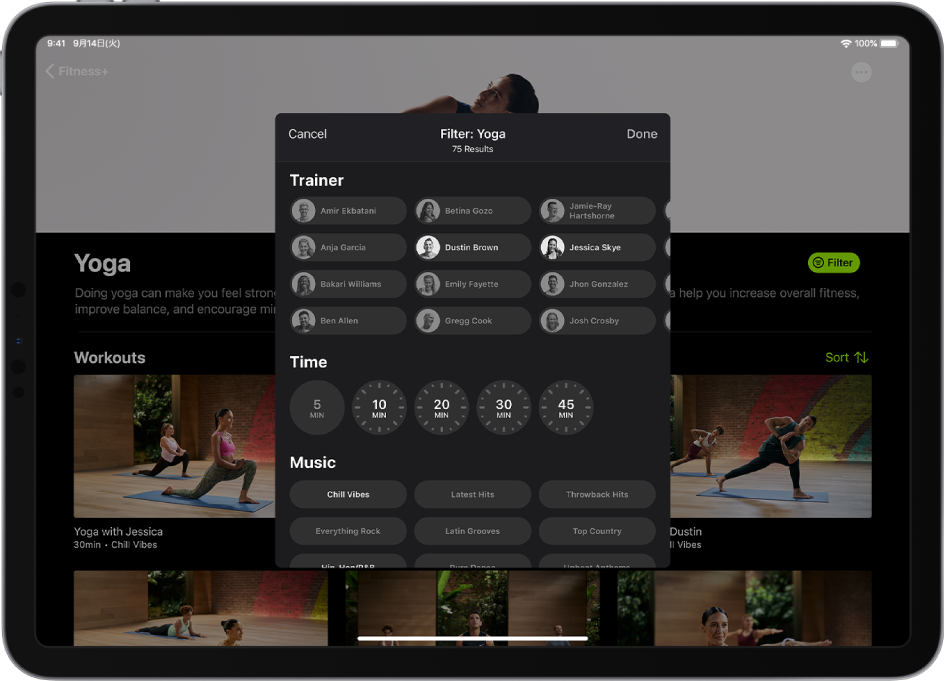
探しているワークアウトを簡単に見つけられるように、特定の種類(ローイングやダンスなど)のワークアウトをトレーナー、ワークアウトの長さ、ミュージックのジャンルなどで並べ替えたりフィルタリングしたりすることができます。
iPhone、iPad、またはApple TVで「フィットネス」Appを開きます。次に、iPhoneを使用している場合は、「Fitness+」をタップします。
ワークアウトの種類を選択してから、以下のいずれかを行います:
ワークアウトを並べ替える: 「並べ替え」をタップしてから、「トレーナー」や「時間」などのオプションを選びます。
ワークアウトをフィルタリングする: 「フィルタ」をタップしてから、適用したいフィルタを選びます。
フィルタを選択できない場合は、そのフィルタに適合するワークアウトはありません。
ワークアウトをブラウズする際、以前に実施したワークアウトのサムネイルには ![]() が表示されます。
が表示されます。
このガイドをダウンロード: Apple Books